Anda mungkin sudah sering mendengar kata ssh, membelinya atau bahkan mungkin anda sudah pernah menggunakannya. Akun ssh biasanya lebih banyak dikenal di dunia trik internet gratis. Nah, dalam postingan kali ini saya akan memberikan tutorial bagaimana cara membuat akun ssh di vps dengan menggunkan webmin.
Tentu saja sebelum melangkah ke proses dibawah ini, anda diharuskan sudah memiliki vps, mengatur port ssh dan menginstall webmin di vps anda. Sebagai opsi tambahan bagi anda, sebaiknya anda juga sudah menginstall dropbear di vps anda dan memastikan bahwa port openssh dan dropbear dapat berjalan dengan sempurna. Anda dapat menemukan semua artikel tersebut di postingan saya sebelumnya.
Tutorial berikut ini dapat di praktekan di vps debian, ubuntu, centos dan lain-lain yang telah menginstall webmin. Saya sendiri menggunakan VPS USA, Debian 6.0 32 bit.
- Pastikan anda sudah login ke vps anda dengan menggunakan webmin di browser anda.
- Pilih “System” Pada menu webmin di sisi sebelah kiri kemudian klik di “Users and Groups”
- Klik “Create a New User”
- Masukan data yang akan anda buat, lihat contoh berikut (klik untuk memperbesar gambar) :
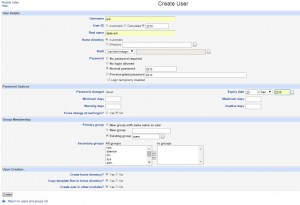
- Username : Isi dengan nama user yang akan anda buat
- UserID : Anda bisa menulis manual, atau membiarkannya automatic.
- Home Directory : Biarkan automatic.
- Shell : Saya biasa menggunakan /usr/sbin/nologin untuk membuat akun openssh supaya dapat otomatis exp pada tanggal yang sudah ditentukan. Apabila anda telah menginstall dropbear anda bisa menggunakan /bin/false.
- Password : Isi manual, bisa menggunakan angka bisa menggunakan huruf atau kombinasi keduanya.
- Expiry Date : Isi dengan tanggal exp akun tersebut.
- Untuk pengaturan lainnya anda bisa membiarkannya default, namun anda tentu bisa menyesuaikan pengaturan lainnya sesuai dengan kebutuhan anda.
- Terakhir, silahkan klik “create”, pastikan data yang anda masukan sudah sesuai dan selamat akun ssh anda sudah berhasil dibuat.
Jika anda sudah menginstall dropbear dan melakukan konfigurasi port dengan openssh, tentu akun ssh yang anda buat dapat digunakan baik dalam mode openssh maupun mode dropbear. Yang terpenting adalah tidak ada port yang digunakan secara bersamaan. Saya biasanya mengatur port 22 dan 109 sebagai port openssh, sedangkan port 443, 53, 69 biasa saya gunakan untuk dropbear.
Berikut adalah tutorial cara membuat akun ssh dengan menggunakan webmin dalam bentuk video, semoga video ini dapat membatu anda memahami apa yang telah saya sampaikan di atas.
